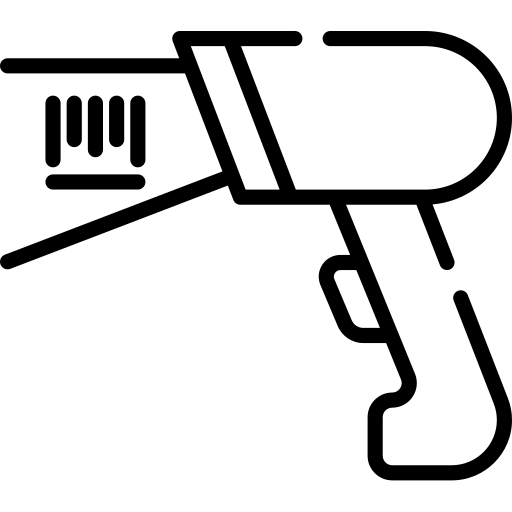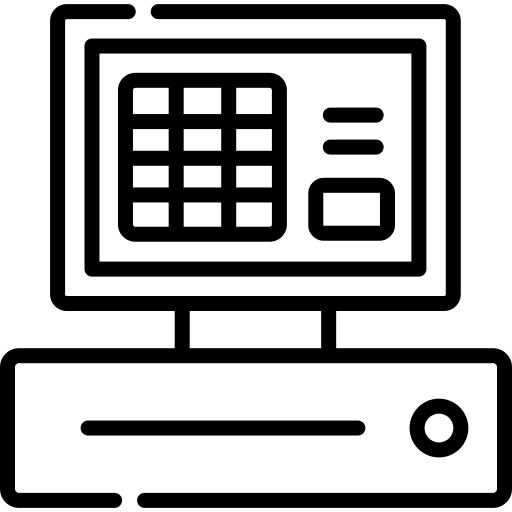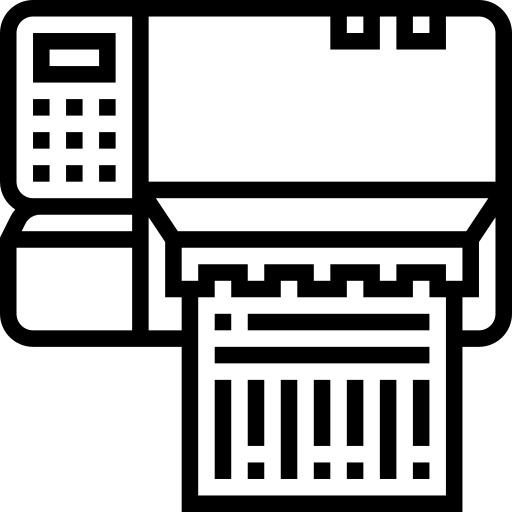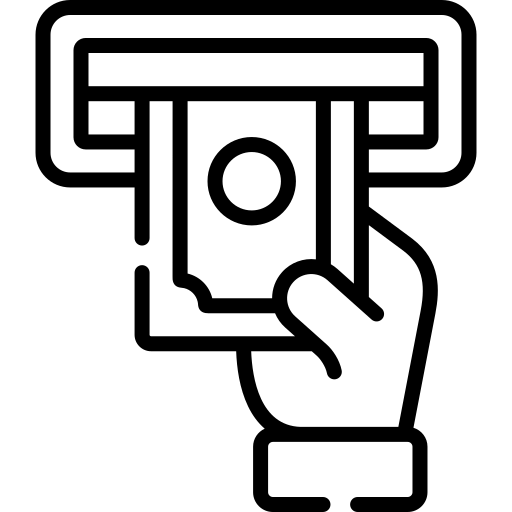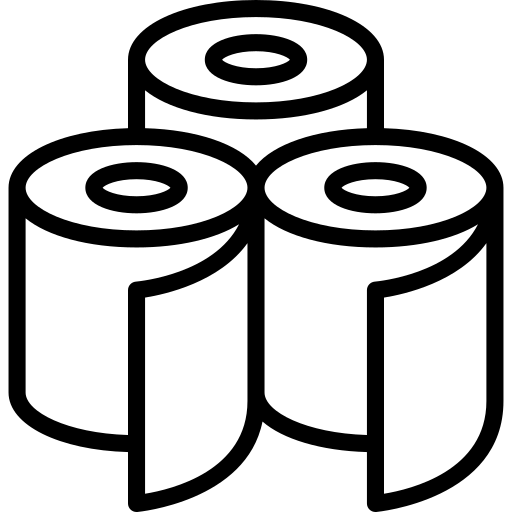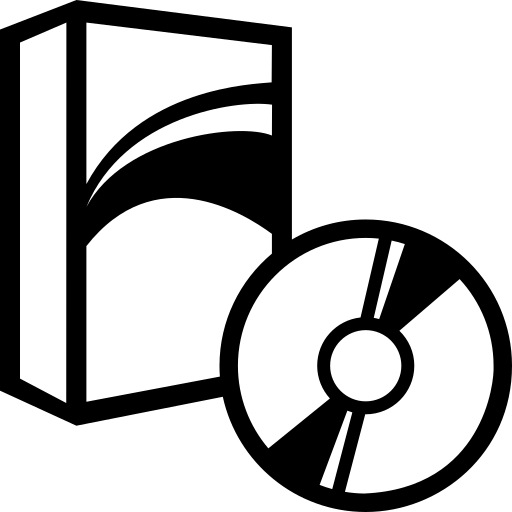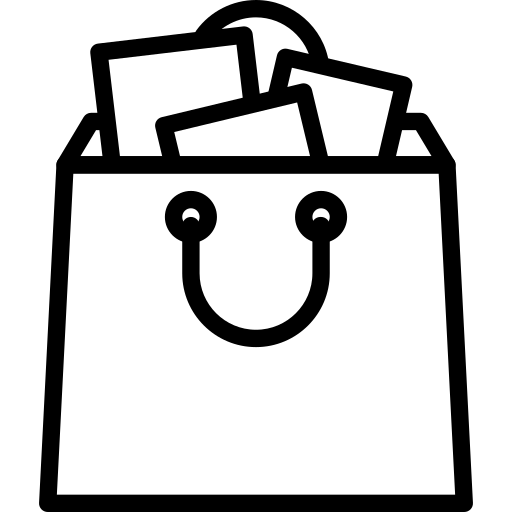- Giao hàng miễn phí nội thành, có phí ngoại thành
- HDSD tận nơi, cài Driver kết nối
1. Giới thiệu chung
Máy quét mã vạch KingPos SI-2500 từ nhà cung cấp ShopPOS là một thiết bị quét mã vạch đa chức năng, hỗ trợ cả mã vạch 1D và 2D, lý tưởng cho các doanh nghiệp bán lẻ, nhà kho và các điểm bán hàng cần giải pháp quét mã vạch hiệu quả và nhanh chóng. Được thiết kế với công nghệ tiên tiến, KingPos SI-2500 giúp bạn quét mã vạch với tốc độ cao và độ chính xác cao, đồng thời dễ dàng tích hợp vào hệ thống quản lý bán hàng hoặc kho của bạn.
2. Ưu điểm
Máy quét mã vạch KingPos SI-2500 nổi bật với những ưu điểm đáng giá. Đầu tiên, thiết bị hỗ trợ quét cả mã vạch 1D và 2D, bao gồm các loại mã vạch phổ biến như UPC, EAN, Code 128, QR Code, và DataMatrix. Điều này mang lại sự linh hoạt cho các doanh nghiệp trong việc xử lý nhiều loại mã vạch khác nhau trong công việc hàng ngày. Với công nghệ quét Laser và CMOS tiên tiến, KingPos SI-2500 cung cấp khả năng quét mã vạch nhanh chóng và chính xác, giúp tiết kiệm thời gian và nâng cao hiệu quả công việc. Thiết bị có thiết kế ergonomic với tay cầm chắc chắn và nút bấm dễ sử dụng, giúp người dùng thao tác thoải mái trong suốt thời gian dài. KingPos SI-2500 còn đi kèm với cáp kết nối USB dài 1.8 mét, cho phép bạn linh hoạt trong việc bố trí thiết bị tại các điểm bán hàng hoặc trong kho mà không lo bị hạn chế bởi khoảng cách. Hơn nữa, máy quét này có khả năng chống va đập và chống bụi IP54, giúp đảm bảo độ bền bỉ và hiệu suất ổn định ngay cả trong môi trường làm việc khắc nghiệt.
3. Hướng dẫn sử dụng
Để sử dụng máy quét mã vạch KingPos SI-2500, bạn có thể làm theo các bước sau. Đầu tiên, kết nối máy quét với máy tính hoặc hệ thống POS của bạn bằng cáp USB đi kèm. Cắm đầu USB vào cổng kết nối của máy tính hoặc cổng USB trên thiết bị POS. Máy quét sẽ tự động nhận diện và cài đặt driver cần thiết mà không cần thao tác cài đặt thêm. Sau khi kết nối thành công, mở phần mềm POS hoặc ứng dụng quản lý kho của bạn. Khi phần mềm đã sẵn sàng, bạn có thể bắt đầu quét mã vạch bằng cách giữ máy quét gần mã vạch và nhấn nút quét. Đảm bảo mã vạch nằm trong vùng quét của máy quét và ở vị trí phẳng để đạt được kết quả tốt nhất. Sau khi quét mã vạch, dữ liệu sẽ được truyền vào phần mềm hoặc hệ thống POS và hiển thị trên màn hình. Nếu bạn cần cấu hình thêm các thiết lập của máy quét, bạn có thể tham khảo tài liệu hướng dẫn sử dụng đi kèm hoặc truy cập trang web của nhà cung cấp để tải các mã cấu hình và hướng dẫn chi tiết. Để bảo trì máy quét, thường xuyên lau sạch ống kính quét và kiểm tra kết nối cáp để đảm bảo thiết bị hoạt động ổn định. Trong trường hợp gặp sự cố, bạn có thể liên hệ với bộ phận hỗ trợ của ShopPOS để được trợ giúp kịp thời.